Код события 153 из источника Nvlddmkm не найден.
Многие пользователи сообщают, что те, кто использует устройства Windows с картами NVIDIA GPU, получают описание события с кодом 153 из источника nvlddmkm, сообщение о невозможности найти, и их игры вылетают. В этом сообщении от MiniTool рассказывается, как это исправить.
Вы можете увидеть сообщение об ошибке «Описание события с кодом 153 из источника nvlddmkm не найдено». Эта ошибка обычно обнаруживается в системных журналах после возникновения таких проблем, как сбои, неожиданные перезагрузки или временные черные экраны.
Эта проблема особенно распространена среди геймеров, поскольку она часто приводит к сбою игр или других ресурсоемких приложений. Это указывает на то, что существует проблема, связанная с этим драйвером, которая может быть связана с различными факторами, такими как повреждение драйвера, проблемы совместимости или даже сбой оборудования.
В последние месяцы меня мучили бесчисленные досадные случайные сбои в игре на моем компьютере, и все они указывали на эту ошибку (из средства просмотра событий), когда они происходили: «Описание события с идентификатором 153 из источника nvlddmkm не может быть найдено. Либо компонент, который выдает это событие: компонент не установлен на локальном компьютере или установка повреждена. Вы можете установить или восстановить компонент на локальном компьютере.
…Майкрософт
Связанное сообщение: Как исправить событие NVLDDMKM с идентификатором 14? Вот 12 решений!
Способ 1: предоставить полный доступ к файлу
Во-первых, вы можете попробовать нетрадиционное исправление, которое, похоже, работает у некоторых пользователей Windows. Вот как это сделать:
1. Найти nvlddmkm.sys в C:\Windows\System32.
2. Щелкните правой кнопкой мыши и выберите Характеристики. Затем перейдите в Безопасность и нажмите Редактировать….
3. Включите права пользователя на полный контроль. Убедитесь, что установлены флажки в Позволять столбцы все проверены.
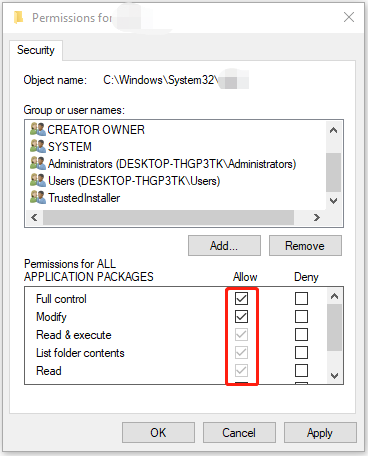
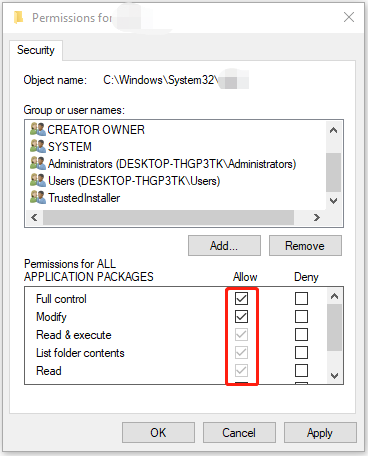
Метод 2: Обновление драйверов Nvidia
Вы также можете попробовать обновить драйверы Nvidia, чтобы исправить описание события с кодом 153 из источника nvlddmkm, который невозможно найти в Windows 11.
1. Нажмите кнопку Windows + Р ключи, чтобы открыть Бегать диалог. Затем введите devmgmt.msc.
2. Развернуть Видеоадаптерыщелкните правой кнопкой мыши карту графического процессора и выберите Обновить драйвер.
3. Нажмите Автоматический поиск драйверов.
Способ 3: откат драйверов Nvidia
1. Нажмите кнопку Windows + Р клавиши, чтобы открыть диалоговое окно «Выполнить». Затем введите devmgmt.msc.
2. Далее вы можете расширить Видеоадаптеры категорию и щелкните правой кнопкой мыши целевое устройство видеокарты Nvidia, чтобы выбрать Характеристики.
3. Затем вы можете нажать кнопку Водитель вкладку и нажмите кнопку Откат драйвера кнопка.
Метод 4: Остановка разгона
Хотя вы можете разогнать свое оборудование для улучшения графики и повышения производительности в играх, это может привести к тому, что описание события с идентификатором 153 из источника nvlddmkm не будет найдено в Windows 11. Чтобы это исправить, вы можете закрыть утилиты разгона, такие как MSI Afterburner, и установить часы. скорость вернулась к умолчанию.
Метод 5: Обновление BIOS
Если приведенные выше решения не работают для описания проблемы с кодом события 153 из источника nvlddmkm, вы можете попробовать обновить BIOS.
Однако обновление BIOS сопряжено с риском, поскольку могут произойти сбои системы. Таким образом, вам лучше создать резервную копию системы или сделать резервную копию важных файлов перед запуском обновления. Если ваш компьютер не загружается после обновления BIOS, вы можете восстановить его нормальное состояние с помощью резервной копии. Для этого вы можете попробовать программное обеспечение для резервного копирования Windows — MiniTool ShadowMaker. Его можно использовать для создания резервных копий операционных систем Windows, файлов, папок, дисков или разделов.
Чтобы обновить BIOS, вы можете обратиться к этому сообщению — Как обновить BIOS Windows 10 | Как проверить версию BIOS.
Заключительные слова
Подводя итог, в этом посте описано, как исправить проблему «описание события с идентификатором 153 из источника nvlddmkm не может быть найдено». Если вы столкнулись с той же проблемой, попробуйте эти решения.






